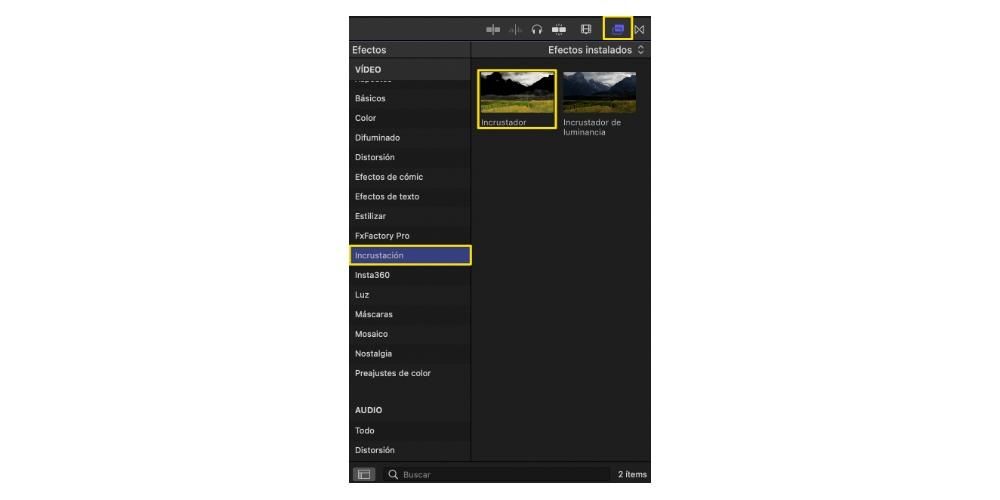Sinemada en çok kullanılan kaynaklardan biri chroma key'dir ve açıkçası Final Cut Pro gibi profesyonel bir video düzenleme programı kullanıcılara bu tür öğelerle çalışma olanağı sunmuştur ve vermelidir. Videolarınızı düzenlerken kroma kullanımında mükemmel bir şekilde ustalaşabilmeniz için bu gönderide size tam olarak bunu anlatacağız.
Kroma ne için?
Final Cut Pro'da bir chroma key'i nasıl kullanabileceğinizi söylemeden önce, bir chroma key'in tam olarak ne olduğunu ve her şeyden önce, neden bu kadar yaygın olarak kullanılan bir kaynak veya teknik olduğunu bilmenizi istiyoruz. sinema, televizyon ve fotoğraf dünyası . Elbette, chroma kelimesinden bahsederken, o muazzam yeşil ekranlar veya genellikle bir kişinin arkasından çıkan perdeler.

Pekala, bu sadece rengin bir parçası, çünkü bundan bu bir teknik güç için kullanılan resmin arka planını değiştir kaydediliyor veya fotoğraflanıyor. Süreç, ister video ister fotoğraf olsun, görüntüden tamamen farklı bir renk için belirli bir rengi ortadan kaldırabilmekten ibarettir. En yaygın olanı, kahramanı istenen yere yerleştirmek için tamamen farklı bir arka plan yerleştirebilmek için kullanmaktır. Elbette uygulaması ve yürütmesi kolay gibi görünse de şimdi bunun o kadar da kolay olmadığını göreceksiniz.
Gerekli gereksinimler
Daha önce de belirttiğimiz gibi, chroma key tekniğinin uygulanması ve kullanılması oldukça kolay görünmektedir. Ancak, parıldayan her şey altın değildir ve nihai sonucun gerçekten kullanılabilir olup olmadığını, yani tekniğin doğru uygulanıp uygulanmadığını belirleyecek belirli noktaları her zaman hesaba katmanız gerekir.
Dikkate almanız gereken ilk şart, arka plan rengi kullanacağınız ve buna dayanarak, daha sonra saklamak isteyeceğiniz görüntünün geri kalanında bulunmamaya çalışın. En yaygın olanı yeşil veya mavi ekran veya arka plan kullanmaktır, çünkü bunlar çok çarpıcı ve kolayca tanınabilir renklerdir.

İkinci şart aydınlatma , ve hem videoda hem de fotoğrafçılıkta bu gerçekten hayati önem taşıyor. Görüntünün aranan kaliteye sahip olması için iyi bir aydınlatmaya sahip olmak anahtardır, ancak bu durumda daha da önemli olduğunu söyleyebiliriz, çünkü gölgelere paran yetmez bu, daha sonra kroma düzenlemeyi zorlaştırabilir. Ayrıca, kullandığınız aydınlatmanın bütünü oluşturması gerekir. arka plan tamamen tek tip bir renktir . Ayrıca arka planın renginin asıl kişi veya özneden sektirmediğini de hesaba katmalı ve buna çok dikkat etmelisiniz.
Son olarak, basit görünse de, ister yeşil ister mavi olsun, bu tek renkli arka planın tüm arka planı işgal et Görüntü, böylece daha sonra Final Cut Pro'da tamamen kaldırılabilir ve bu yeşil ekranın o anda kapladığı alanı işgal etmek istediğiniz görüntü ile değiştirilebilir.
Final Cut'ta kullanma adımları
Bir kromanın ne olduğunu ve onu kullanırken göz önünde bulundurmanız gereken gereksinimleri zaten biliyorsunuz. Pekala, bu efekti veya tekniği uygulamak istediğiniz klipleri doğru bir şekilde kaydettikten sonra, işe koyulma zamanı geldi ve Final Cut Pro sayesinde, bu monokrom arka planı, arka planda gerçekten görünmesini istediğiniz şeyle değiştirin. senin videon.
Bildiğiniz gibi Final Cut Pro profesyonel bir video düzenleme programıdır ve bu nedenle video editörlerinin mesleklerini icra edebilmeleri için ihtiyaç duydukları tüm araçlara sahiptir. Ayrıca, hem Final Cut'ın hem de Cupertino şirketinin özelliklerinden biri, kullanıcıların görevleri olabildiğince basit bir şekilde yerine getirmelerini sağlamaktır ve aşağıda görebileceğiniz gibi, bu tekniği uygulamak için izlemeniz gereken adımlar çok basittir.
- Klibi zaman çizelgesi .
- bölümünü seçin kabuklanma .
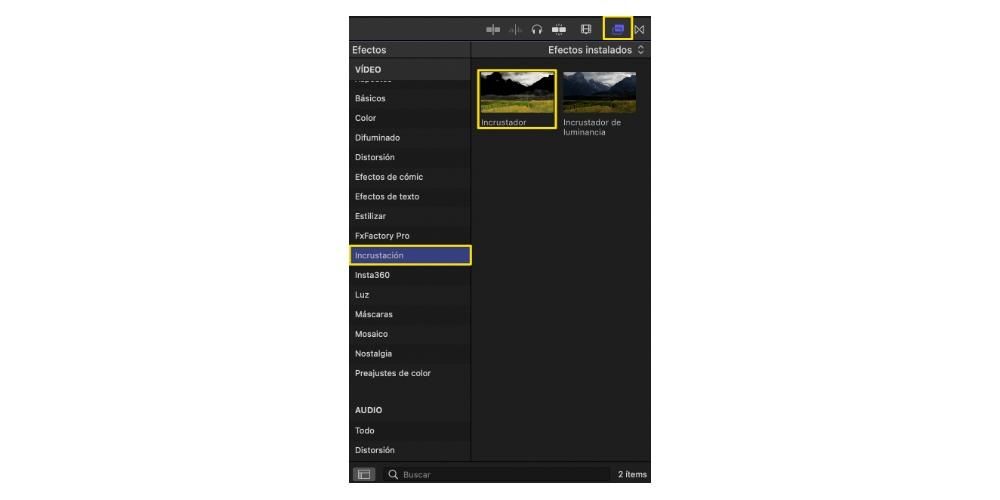
- öğeye tıklayın anahtarcı Y klibin üstüne sürükleyin daha önce zaman çizelgesine girdiğiniz


Bu basit adımlarla, seçtiğiniz ve kullandığınız gibi yeşil veya mavi arka planı tamamen ortadan kaldırmış olacaksınız ve alt katmana başka bir görüntü yerleştirebilmek için tamamen şeffaf bir arka plana sahip olabileceksiniz, böylece bu görüntüyü kaplayacaktır. videonuzun arka planı. Ancak, bu burada bitmiyor, çünkü tamamen profesyonel bir sonuç elde etmek istiyorsanız, Final Cut Pro'nun size izin verdiği bazı parametreleri kesinlikle değiştirmeniz gerekecek ve bunlar aşağıdaki gibidir.

Son olarak, çoğu zaman bu tekniği kullanan profesyoneller, tek renkli arka planı bir başkasıyla değiştirin arka plandan tamamen izole ettikleri kişiyi veya konuyu bulmak istedikleri yer. O yeşil veya mavi rengi klibinizden kaldırmayı başardıktan sonra tek yapmanız gereken, son görüntünün olmasını istediğiniz arka planın altına bir katman yerleştirmek. Adımlar aşağıdaki gibidir.